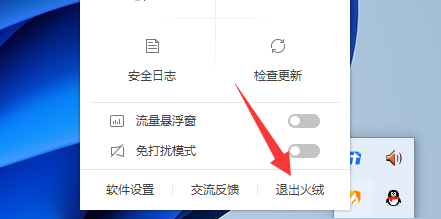win11多窗口布局教程
随着Win11系统的发布使用,目前win11系统也是逐渐趋于稳定,于是就有不少在观望的用户也开始升级了。在win11中,我们可以自由修改桌面窗口的布局模式。接下来和小编一起来学习一下win11多窗口布局教程。
工具/原料:
系统版本:win11
品牌型号:联想小新air16
软件版本:
方法/步骤:
通过Win+Z进行设置:
1、当我们的电脑开启多个窗口时,按下键盘上的“Win+Z”,就会在右上角出现以下页面。
2、在其中就可以选择一个我们喜欢的多窗口显示模式了。

3、比如我们使用图示模式,就可以同时查看4个窗口页面了。
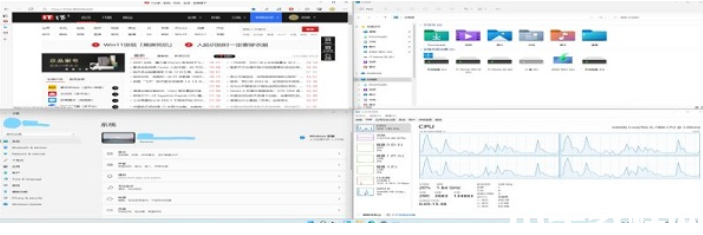
4、在平板电脑汇总,其实我们可以通过旋转平板的方式自动开启或者调节多窗口。
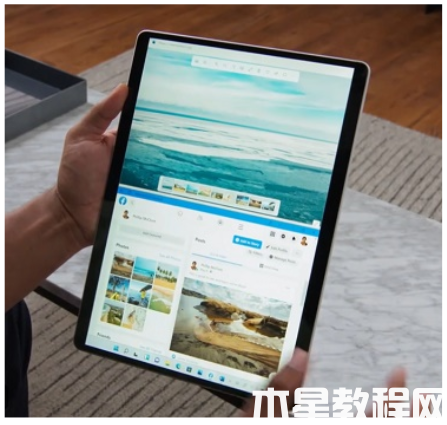
总结:以上就是win11多窗口布局教程啦,希望对你们有所帮助。
版权声明:
本站所有文章和图片均来自用户分享和网络收集,文章和图片版权归原作者及原出处所有,仅供学习与参考,请勿用于商业用途,如果损害了您的权利,请联系网站客服处理。